hal.dll丢失解决步骤
1、第一步,首先可以看到有个HAL.DLL文件
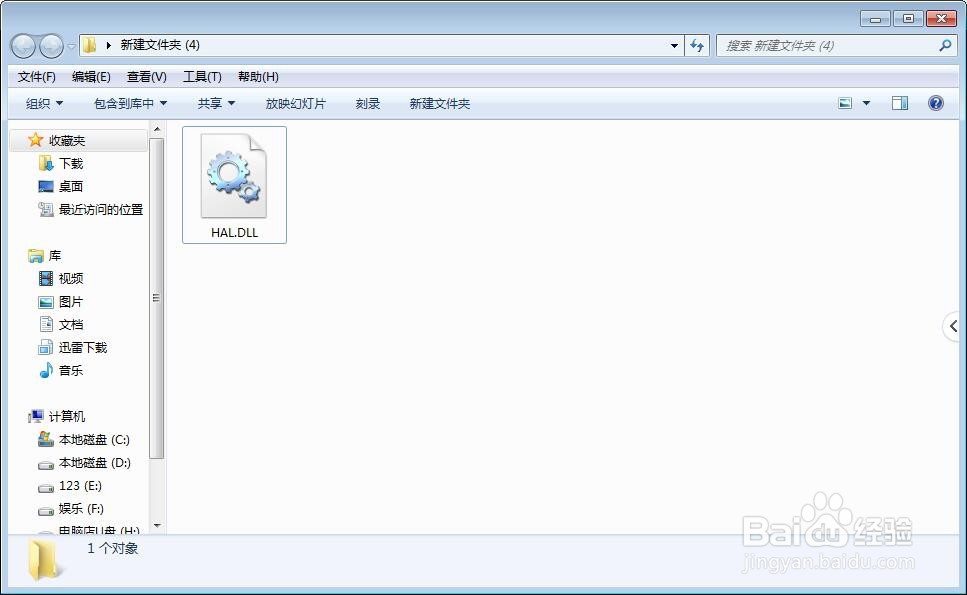
2、第二步,然后我们打开计算机图标

3、第三步,接着点开C盘出来
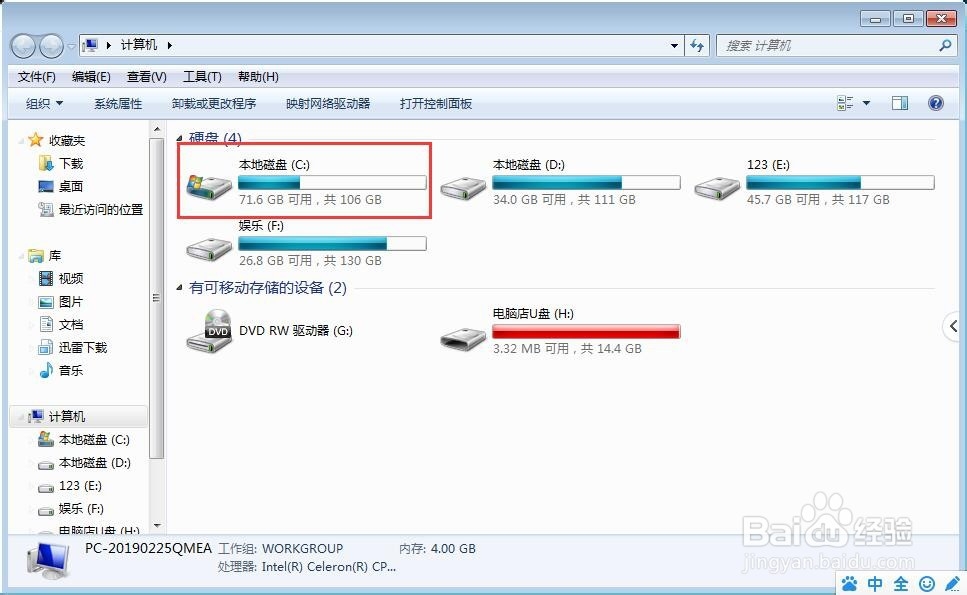
4、第四步,然后打开Windows
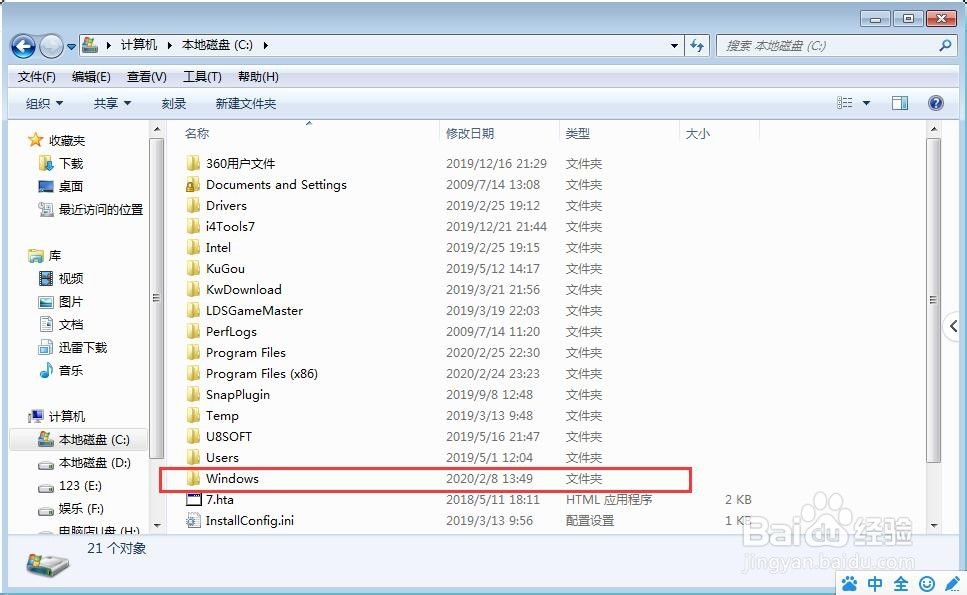
5、第五步,接着点击System32
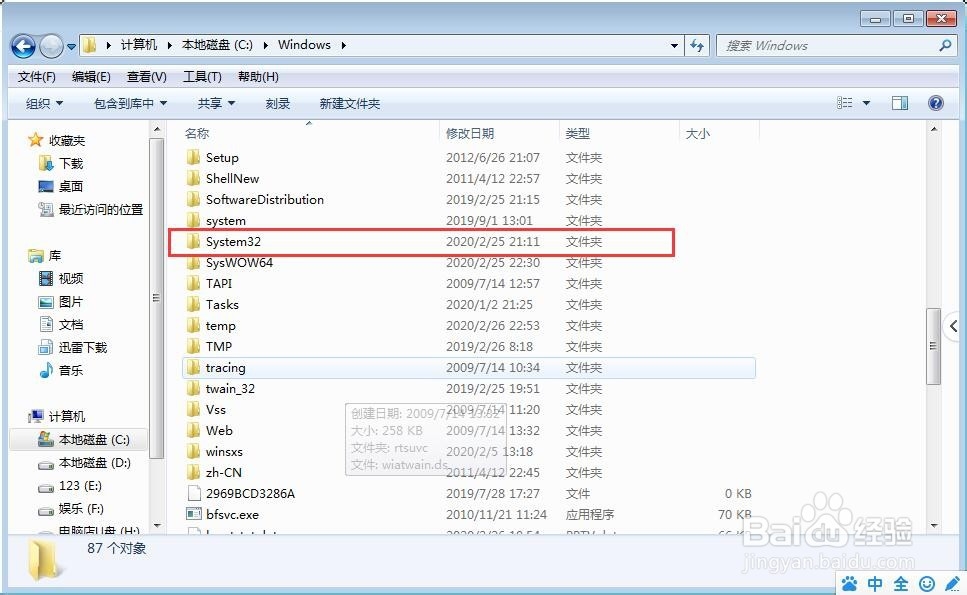
6、第六步,将HAL.DLL粘贴到System32文件夹里面
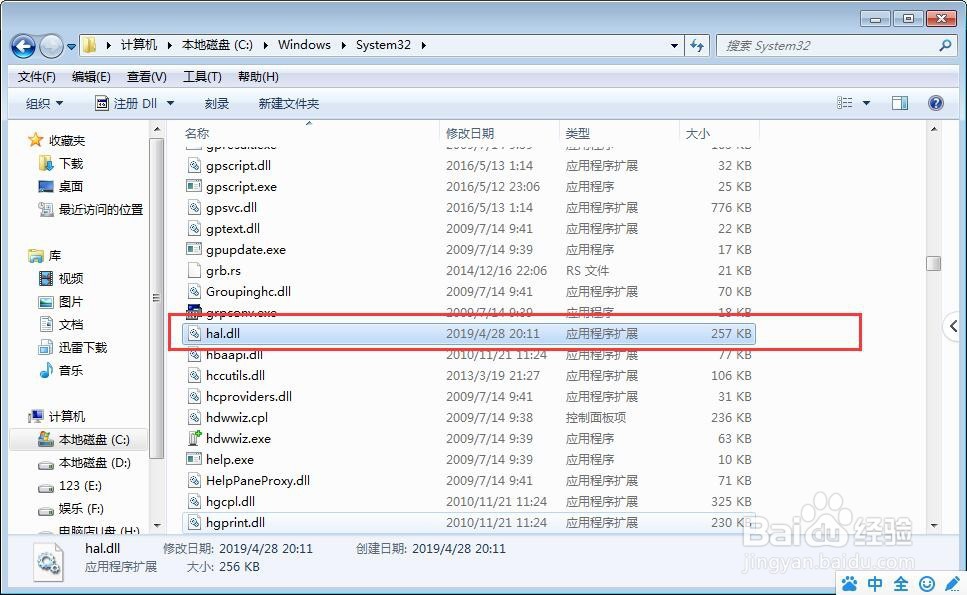
声明:本网站引用、摘录或转载内容仅供网站访问者交流或参考,不代表本站立场,如存在版权或非法内容,请联系站长删除,联系邮箱:site.kefu@qq.com。
阅读量:154
阅读量:159
阅读量:63
阅读量:71
阅读量:167